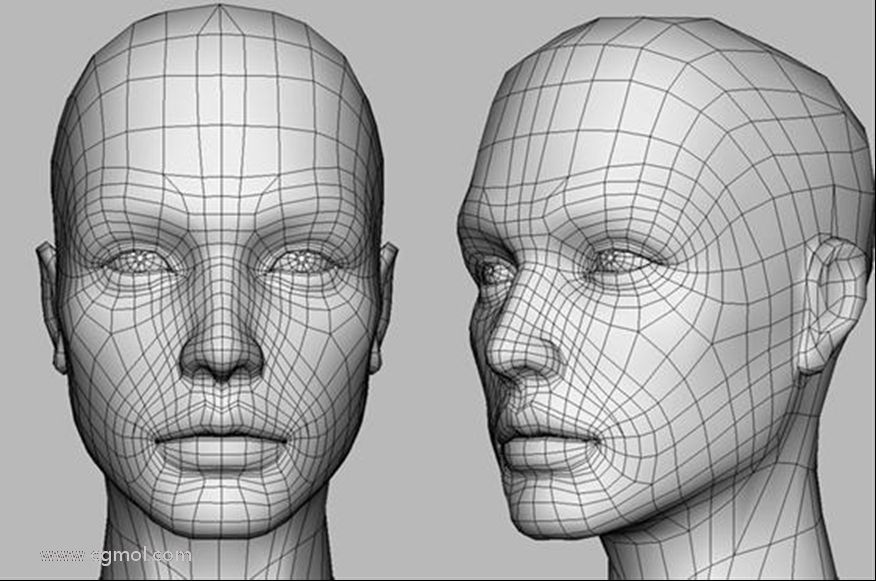C4D详解机器猫哆啦A梦建模及渲染
2019-03-04 12:13:20
来源/作者: 自媒体 / 凯斌
己有:2183人学习过
教程素材:本地高速下载
先看看效果图
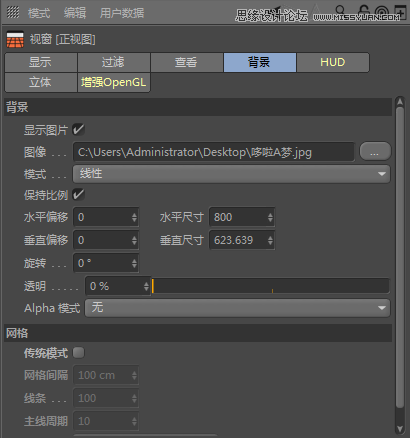
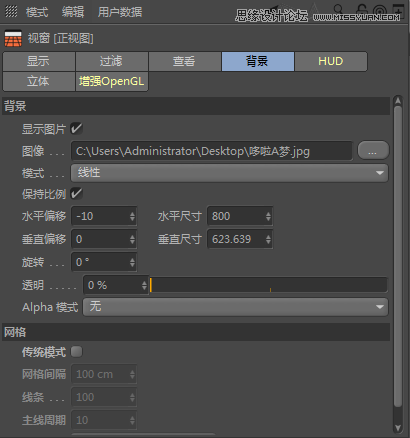
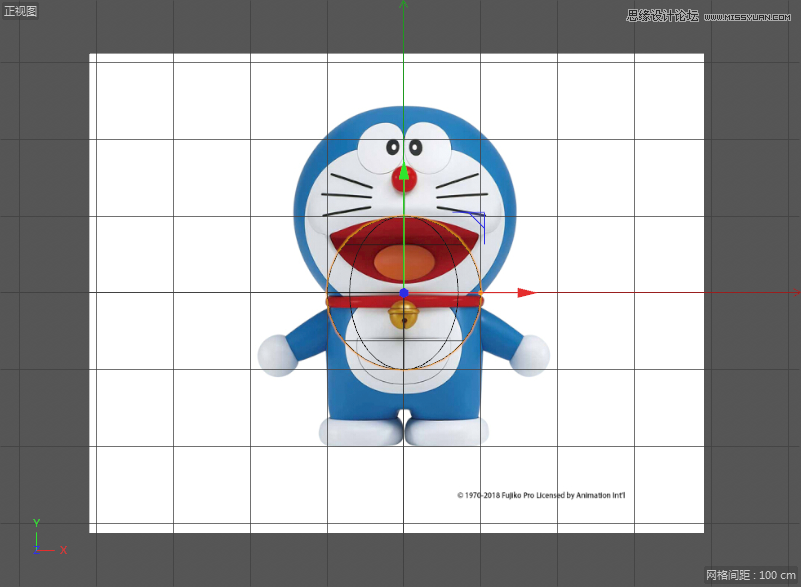
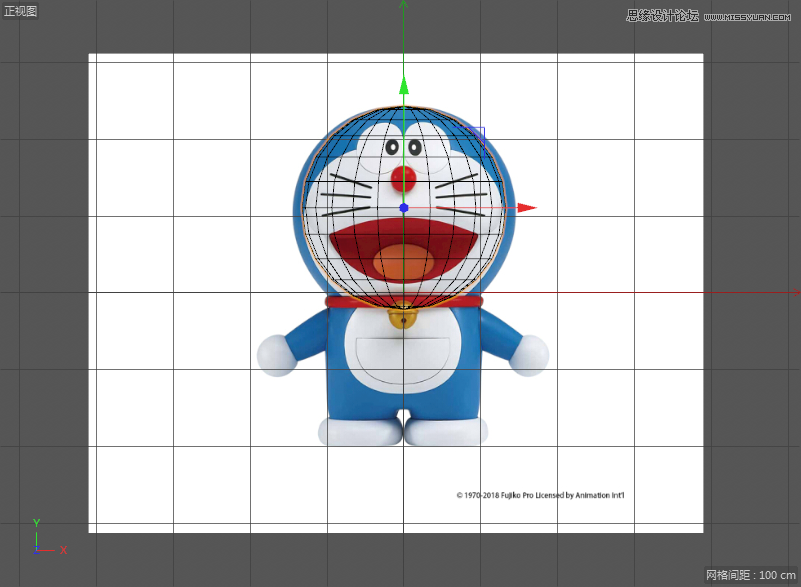
5.在线模式下,使用框选工具,选择最底下的边,按Delete键将其删除。
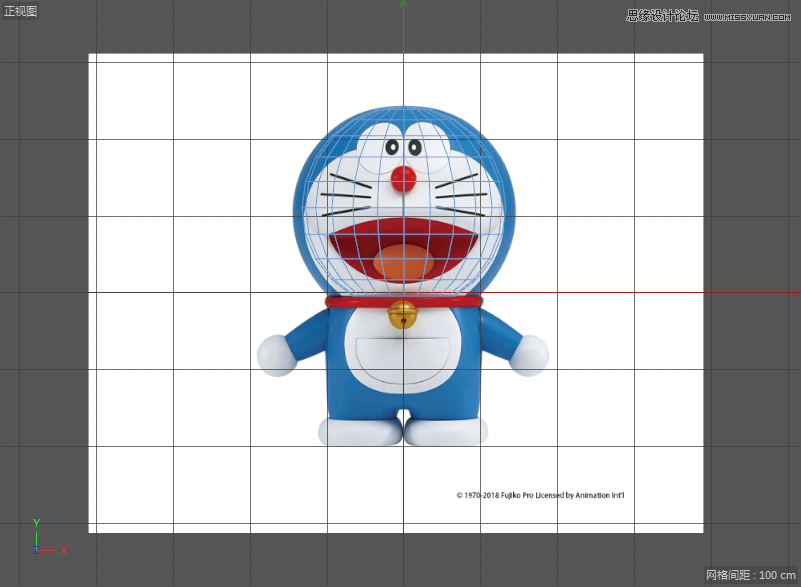
6.使用框选工具,逐层框选线段,按【T】键调整大小,使其与参考图中头部的位置完全重合。
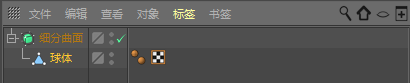

9.使用同样的方法,按【E】键调整位置,按【T】键调整大小,使用框选工具,逐层调整线段的位置,使其与参考图中脸部的位置完全重合。
上一篇:C4D详解甜甜圈美食的建模及渲染
下一篇:C4D制作呆萌的小黄人建模教程